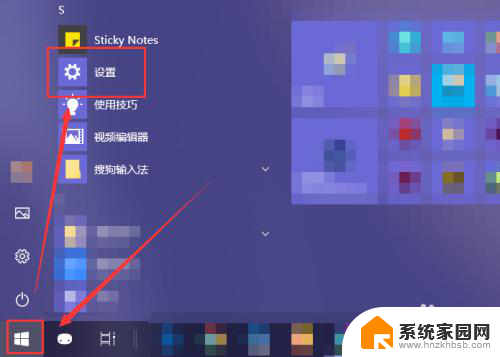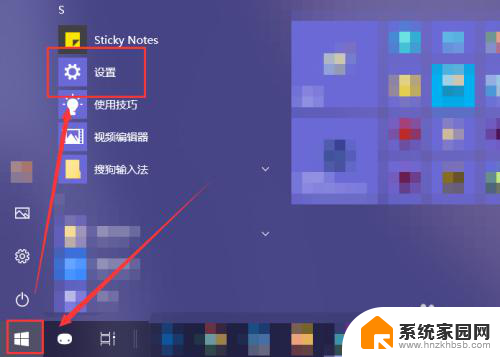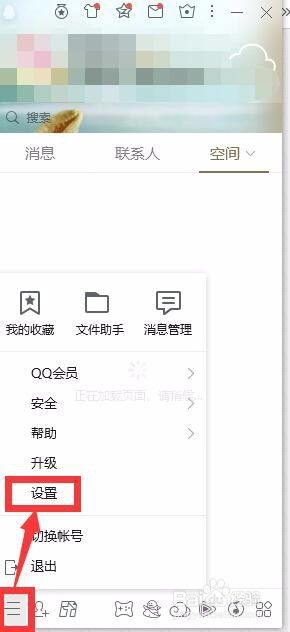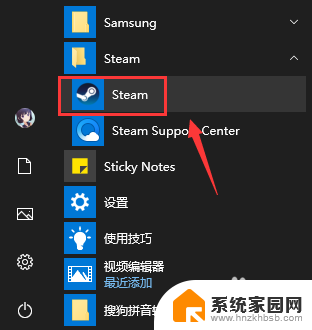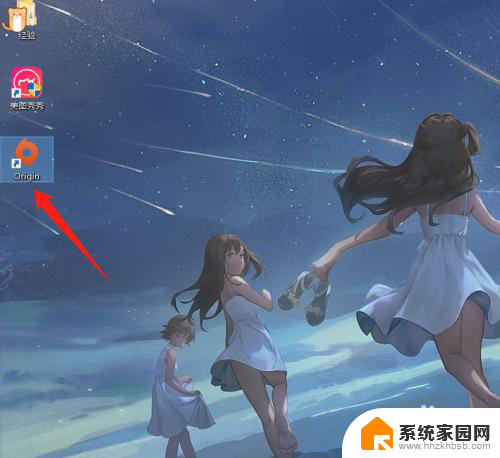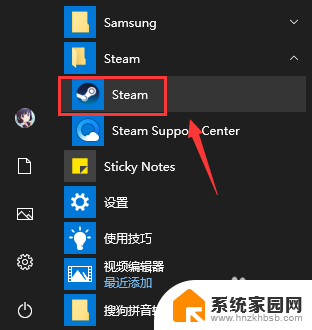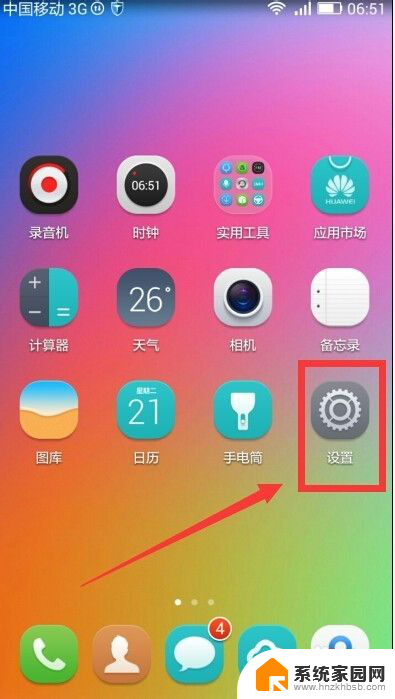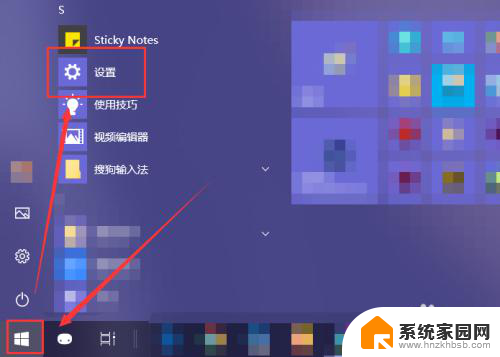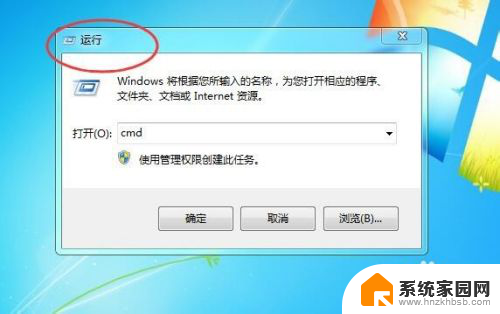怎么设置开机不自动启动软件 如何取消开机自动启动的程序
更新时间:2024-01-13 14:03:30作者:xiaoliu
如今我们使用电脑的频率越来越高,而开机自动启动的软件也越来越多,有时候我们可能并不需要所有这些软件在开机时自动启动,因为它们不仅会占用系统资源,还会延长开机时间。如何设置开机不自动启动软件呢?取消开机自动启动的程序又该如何操作呢?下面我们将具体介绍这两个问题的解决方法。
方法如下:
1.点击电脑左下角的“Win键”,在“开始”菜单中选中“设置”。
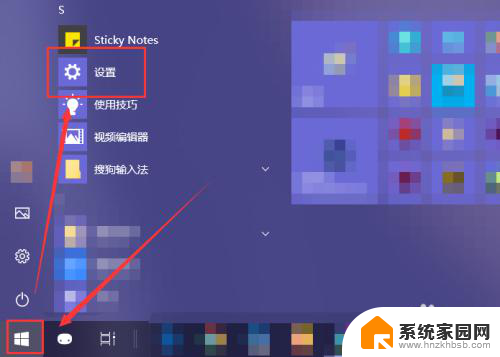
2.在“Windows 设置”窗口中选中“应用”选项。
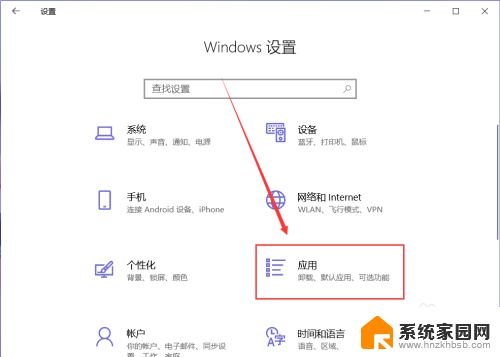
3.在“应用”页面左侧中找到“启动”选项。
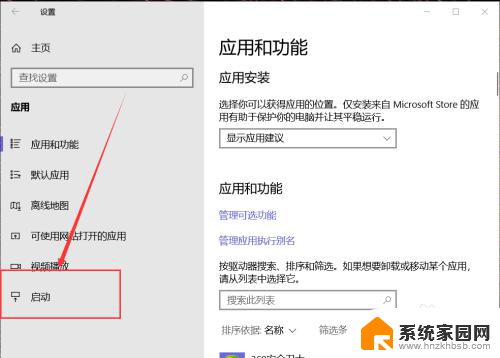
4.然后在右侧页面中就能找到开机自动启动的应用程序,这里关闭应用右侧的开关即可将其关闭开机时启动。
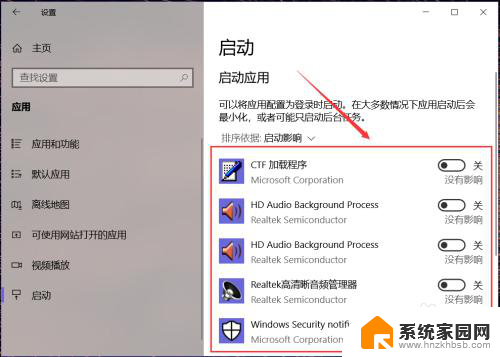
5.有些应用在其设置界面中提供开机时开启的开关选项,在想要禁止开机时启动的应用设置中关闭其开机自动启动即可。
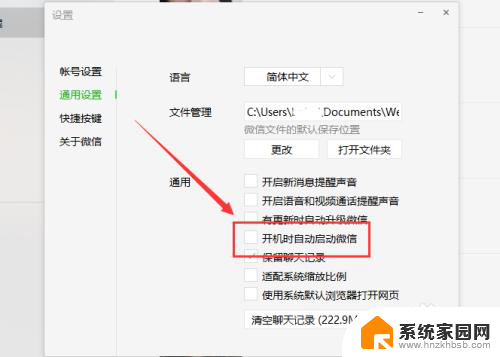
6.除此之外,还可以通过第三方应用应用程序管理启动项。禁止某些程序开机时自动启动即可。
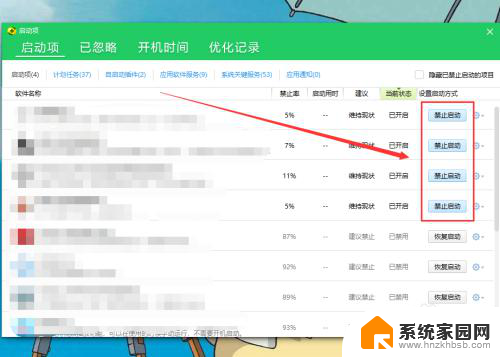
以上是如何设置开机不自动启动软件的全部内容,如果您遇到相同问题,可以参考本文中介绍的步骤进行修复,希望对大家有所帮助。